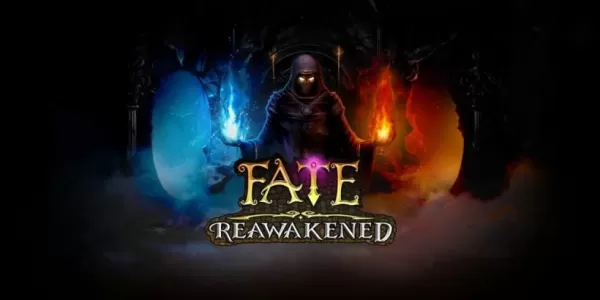Walang maaaring maging mas nakakabigo kaysa sa sabik na pag -download ng isang laro, pag -aayos upang i -play, lamang na matugunan sa mga teknikal na isyu. Ito ang kapus -palad na katotohanan na maraming * Final Fantasy 7 * Ang mga tagahanga ay nahaharap sa * Final Fantasy 7 Rebirth * sa PC dahil sa mga error sa DirectX 12 (DX12). Sumisid tayo sa kung ano ang mga pagkakamali na ito at kung paano mo mai -tackle ang mga ito upang makabalik sa iyong pakikipagsapalaran sa paglalaro.
Ano ang mga error sa DirectX 12 sa Final Fantasy 7 Rebirth?
 Screenshot sa pamamagitan ng escapist
Screenshot sa pamamagitan ng escapist
Ang Final Fantasy 7 Rebirth , ang sabik na hinihintay na sumunod na pangyayari sa Final Fantasy VII remake , ay nakakaakit ng mga manlalaro sa halos isang taon. Habang ang mga napapanahong mga manlalaro ay ginalugad ang kalaliman nito, ang mga bagong manlalaro ay nakatagpo ngayon ng isang hanay ng mga karaniwang mga error sa DirectX 12 na maaaring ihinto ang kanilang karanasan bago ito magsimula.
Ang mga error na ito ay pumipigil sa mga manlalaro mula sa paglulunsad ng laro at hindi nag -aalok ng agarang solusyon. Ang ugat ng isyu ay madalas na namamalagi sa bersyon ng mga bintana na ginagamit. Upang i -play ang Final Fantasy 7 Rebirth , ang iyong PC ay kailangang magpatakbo ng DirectX 12, na sinusuportahan lamang sa Windows 10 at 11.
Kaugnay: Ang Final Fantasy VII Rebirth's Briana White Forges Community sa pamamagitan ng pagsusuot ng kanyang puso sa kanyang manggas [pakikipanayam]
Paano ayusin ang mga error sa DirectX 12 (DX12) sa Pangwakas na Pantasya 7 Rebirth sa PC
Kung tiwala ka na nagpapatakbo ka ng pinakabagong bersyon ng Windows, ang susunod na hakbang ay upang mapatunayan na ang iyong DirectX ay napapanahon. Narito kung paano suriin at i -update ang DirectX sa isang Windows 10 o 11 system:
- I -type ang "DXDIAG" sa search bar mula sa menu ng Start.
- Mag -click sa "DXDIAG".
- Mag -navigate sa seksyon ng impormasyon ng system upang makita kung aling bersyon ng DirectX ang naka -install.
Kung natigil ka sa isang mas lumang bersyon ng Windows, sa kasamaang palad, maaaring wala ka sa swerte. Ang pagsuri para sa anumang magagamit na mga update sa Windows ay maaaring maging iyong pag -asa lamang, ngunit kung hindi ito gumana, isaalang -alang ang paghiling ng isang refund o paggalugad ng iba pang mga laro.
Kung kumpirmahin mo na nagpapatakbo ka ng DirectX 12 at nagpapatuloy ang error, ang problema ay maaaring kasama ng iyong graphics card. Maraming mga manlalaro ang nagbahagi ng kanilang mga pagkabigo sa Reddit, na nagmumungkahi na ang minimum na mga kinakailangan ng laro ay maaaring hindi matugunan ng kanilang hardware.
Maaari mong mahanap ang opisyal na mga rekomendasyon ng GPU sa website ng Square Enix. Narito ang iminungkahing GPU para sa Final Fantasy 7 Rebirth :
- AMD Radeon ™ RX 6600*
- Intel® ARC ™ A580
- NVIDIA® GEFORCE® RTX 2060*
Napagtanto ang iyong GPU ay hindi nakakatugon sa mga kinakailangan ng laro ay maaaring masiraan ng loob, lalo na pagkatapos ng pagbili ng laro. Gayunpaman, ang mga pagtutukoy na ito ay nakatakda upang matiyak ang pinakamahusay na posibleng karanasan sa paglalaro. Kung determinado kang maglaro ng Final Fantasy 7 Rebirth , maaaring oras na upang isaalang -alang ang pag -upgrade ng iyong hardware.
At iyon ay kung paano mo matugunan ang mga error sa DirectX 12 (DX12) sa Final Fantasy 7 Rebirth sa PC. Para sa higit pang mga tip sa paglalaro, tingnan ang pinakamahusay na kubyerta at diskarte upang talunin ang Shadowblood Queen sa pamagat na ito ng Square Enix.
Ang Final Fantasy 7 Rebirth ay magagamit na ngayon sa PlayStation at PC.